在当今这个数字化时代,显示器作为我们获取信息和完成工作的重要设备,其设置的重要性不言而喻。尤其是对于红米第一代电脑显示器来说,正确的设置方法不仅能够保...
2025-04-01 3 电脑显示器
电脑显示器是我们日常工作和娱乐中必不可少的设备之一,但有时我们可能会遇到无法通过显示器播放音乐的问题。这个问题可能是由多种原因引起的,包括音频驱动故障、线缆连接问题等。在本文中,我们将提供一些解决这个问题的方法和技巧。
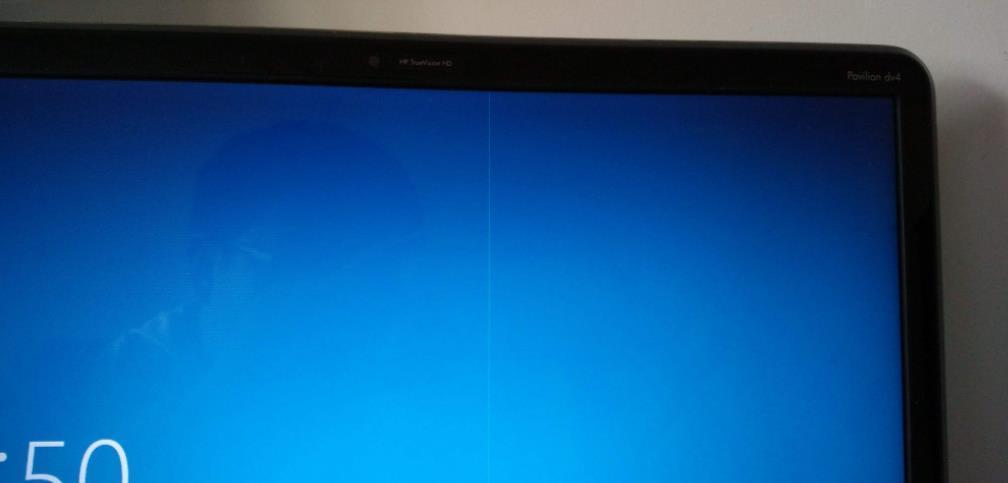
检查音频线缆连接
-确保音频线缆正确连接到电脑和显示器的音频接口。
-检查线缆是否损坏或松动,尝试更换线缆以排除连接问题。
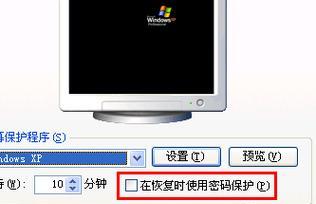
检查音频驱动程序
-打开设备管理器,找到声音、视频和游戏控制器选项。
-右键点击音频设备并选择“更新驱动程序”。
-如果有可用的更新,选择更新驱动程序并按照提示完成操作。
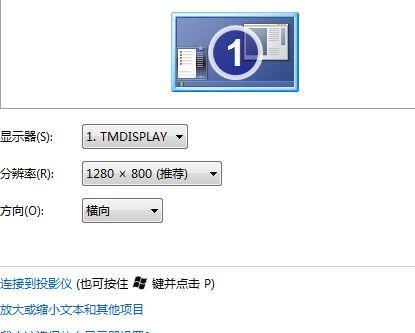
检查音频设备设置
-右键点击电脑桌面上的音量图标,选择“声音设置”。
-在“输出”选项卡中,确认显示器的音频输出已被选中并设置为默认设备。
调整音量设置
-确保音量设置不是静音状态或设置过低。
-调整音量控制滑块至适当的音量水平。
检查硬件故障
-连接其他音频设备(如耳机或扬声器)到电脑,测试是否可以正常播放音乐。
-如果其他设备可以正常工作,可能是显示器自身的音频接口故障,建议联系售后服务或专业维修人员进行检修。
使用外部音频解决方案
-如果显示器的音频接口无法修复,可以考虑使用外部音频解决方案,如USB声卡或音频插座转接器。
-这些设备可以连接到电脑的USB口或音频输出接口,提供独立的音频输出功能。
更新操作系统
-检查并更新电脑操作系统的最新版本。
-有时,操作系统的更新可以修复一些音频相关的问题。
重新安装音频驱动程序
-如果更新驱动程序没有解决问题,可以尝试卸载当前的音频驱动程序,并重新安装最新版本的驱动程序。
使用第三方媒体播放器
-尝试使用其他第三方媒体播放器,如VLC媒体播放器或PotPlayer等。
-有时,问题可能是由特定软件的兼容性问题引起的。
检查音频格式
-检查音频文件的格式是否被显示器支持。
-有些显示器可能只支持特定的音频格式,如MP3或WAV,而不支持其他格式。
检查操作系统声音设置
-确保操作系统的声音设置没有禁用音频输出或调整到静音状态。
-检查系统音效设置,确认没有将系统声音设置为“无”。
清理电脑缓存和临时文件
-清理电脑中的缓存和临时文件,以确保系统正常运行。
-临时文件和缓存可以占用系统资源,导致音频播放问题。
重启电脑和显示器
-有时,简单的重启电脑和显示器可以解决一些临时的故障。
联系技术支持
-如果以上方法都不能解决问题,建议联系电脑或显示器的技术支持团队。
-他们可能会提供更具体的解决方案或建议你进行更深入的故障排除。
-电脑显示器无法播放音乐可能是由音频线缆连接、音频驱动程序、音量设置等多种原因引起的。
-检查连接、更新驱动程序、调整设置和尝试其他解决方案可以帮助解决问题。
-如果问题仍然存在,联系技术支持是一个可行的选择。
标签: 电脑显示器
版权声明:本文内容由互联网用户自发贡献,该文观点仅代表作者本人。本站仅提供信息存储空间服务,不拥有所有权,不承担相关法律责任。如发现本站有涉嫌抄袭侵权/违法违规的内容, 请发送邮件至 3561739510@qq.com 举报,一经查实,本站将立刻删除。
相关文章
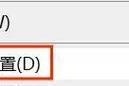
在当今这个数字化时代,显示器作为我们获取信息和完成工作的重要设备,其设置的重要性不言而喻。尤其是对于红米第一代电脑显示器来说,正确的设置方法不仅能够保...
2025-04-01 3 电脑显示器
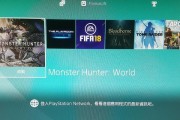
在如今的游戏和视频制作领域,高帧率显示已经变得至关重要。高帧率能够提供更流畅的视觉体验,减少画面撕裂,提升整体使用体验。但要想实现高帧率显示,除了拥有...
2025-03-31 3 电脑显示器

在使用电脑的过程中,想必许多用户都遇到过一个令人头疼的问题:电脑显示器上突然出现白线,影响了正常的使用体验。本文将深入探讨导致这一问题的可能原因,并为...
2025-03-30 7 电脑显示器

在日常使用电脑的过程中,保持显示器的清洁是至关重要的。然而,不当的清洗方法有可能会导致显示器损坏。本文将全面阐述如何在显示器清洗后出现损坏时进行修复,...
2025-03-29 6 电脑显示器

一、介绍办公电脑显示器三脚架的安装重要性在现代办公室环境,电脑显示器三脚架已经成为一项常见的办公设备,它能够提升工作效率、节省桌面空间并提供更舒适...
2025-03-23 14 电脑显示器

电脑显示器矮脚架不仅能够节省桌面空间,还能为使用者提供更舒适的视角。但很多人在初次安装时可能会遇到困难。本文将详细介绍电脑显示器矮脚架的安装方法和步骤...
2025-03-20 14 电脑显示器